Làm thế nào để xóa dữ liệu một cách an toàn trên thiết bị di động trước khi vứt bỏ hoặc bán cho người khác?
Trước khi quyết định bán hoặc đem cho thiết bị di động mà mình đã từng sử dụng cho người khác, bạn nên chắc rằng các dữ liệu cá nhân trên thiết bị đã được xóa bỏ một cách an toàn. Tuy nhiên, việc xóa dữ liệu trên thiết bị lại có thể được khôi phục lại một cách dễ dàng nếu bạn không biết cách xóa dữ liệu một cách an toàn.

Vậy làm thế nào để xóa bỏ dữ liệu cá nhân trên thiết bị di động một cách an toàn nhầm tránh trường hợp dữ liệu bị khôi phục lại ngoài ý muốn?
USB, ổ cứng di động và SSD
Nói về USB và ổ cứng di động, chúng được sử dụng khá phổ biến. Khi bạn chọn tiến hành xóa một tập tin nào đó bằng phương pháp nhấn tổ hợp phím Shift Delete, ổ HDD chỉ tạm thời xóa đánh dấu tập tin này nhưng chưa xóa nó hoàn toàn. Cho đến khi dữ liệu mới ghi đè lên nó, tập tin mà bạn xóa vẫn được ẩn giấu trong ổ và có thể được khôi phục bằng công cụ phù hợp.
Về phía USB, do không hỗ trợ tính năng TRIM nên các dữ liệu mà bạn đã xóa từ loại ổ này vẫn không biến mất hoàn toàn mà vẫn có khả năng phục hồi.
Để giải quyết vấn đề này trên Windows, bạn có thể sử dụng nhiều công cụ có chức năng xóa sạch dữ liệu ổ đĩa, và Ccleaner là lựa chọn khá tuyệt vời và đơn giản mà bạn nên thử qua. Bạn chỉ việc kết nối thiết bị USB hoặc ổ cứng di động vào máy tính, khởi chạy Ccleaner lên và truy cập vào Tools > Drive Wiper, lựa chọn ổ đĩa cần xóa và nhấn Wipe. Lưu ý việc sử dụng biện pháp này sẽ làm giảm tuổi thọ của USB, đặc biệt là cho ổ đĩa USB giá rẻ.
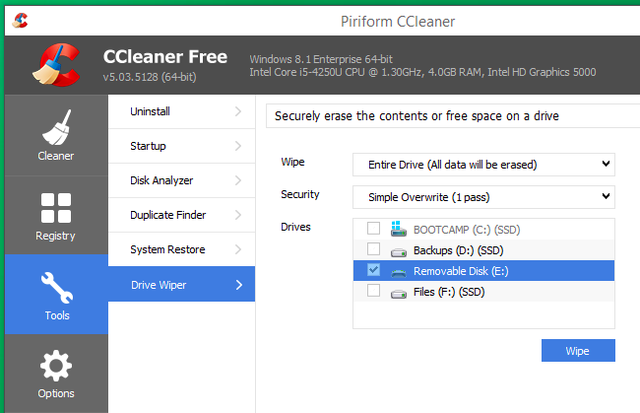
Trên máy Mac, bạn hãy mở ứng dụng Disk Utility lên, chọn ổ đĩa trong danh sách và nhấp vào Erase. Bạn có thể thiết lập thêm lựa chọn bảo mật cho việc xóa dữ liệu từ tùy chọn Security Options.
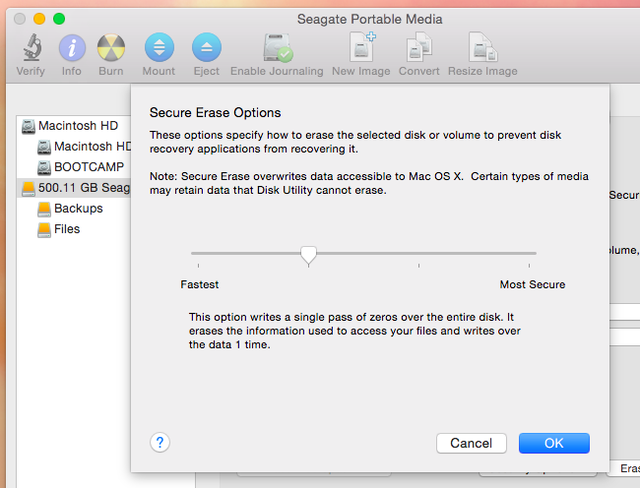
Laptop, máy tính để bàn và ổ cứng HDD
Với máy tính để bàn và laptop sử dụng ổ cứng HDD truyền thống, dữ liệu khi xóa không an toàn sẽ có thể được khôi phục. Nhưng nếu thiết bị sử dụng ổ SSD thì vấn đề này bạn không cần phải quan tâm nhờ một tính năng có tên là TRIM: khi bạn xóa dữ liệu từ ổ SSD, hệ điều hành sẽ thông báo cho ổ đĩa biết khối dữ liệu này xem như không còn được dùng và có thể xóa hoàn toàn. Việc này có hai tác dụng: thứ nhất, nó sẽ tăng tốc độ ghi dữ liệu do ghi trên một phân vùng trống bao giờ cũng nhanh hơn, đồng thời bảo đảm rằng một khi dữ liệu bị xóa khỏi ổ SSD thì chúng không thể khôi phục lại được.
Thủ thuật xóa dữ liệu cho laptop và máy tính để bàn sau chỉ có thể áp dụng cho ổ cứng HDD truyền thống và đang sử dụng phiên bản hệ điều hành Windows 8 hoặc 8.1 vì trên hệ điều hành này Microsoft đã tích hợp sẵn một tính năng cho phép xóa sạch dữ liệu, đồng thời khôi phục hệ điều hành về nguyên trạng, đó là tính năng Reset your PC. Sau khi trở về trạng thái ban đầu, dữ liệu cũ trong hệ điều hành sẽ bị ghi đè và thay thế bằng khối dữ liệu mới.
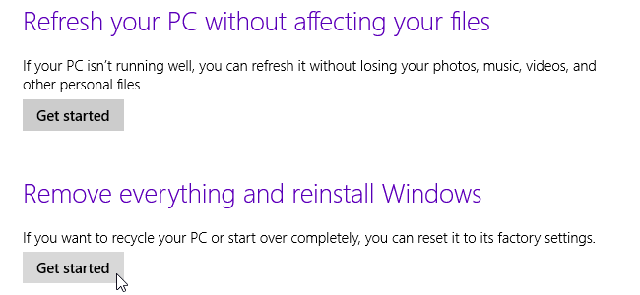
Nếu đang sử dụng Windows 7, do không được tích hợp tính năng Reset PC như Windows 8 nên bạn cần sử dụng một công cụ có thể hỗ trợ xóa dữ liệu như Boot and Nuke (DBAN). Công cụ này sẽ xóa sạch các ổ đĩa trong máy bằng cách ghi đè lên dữ liệu cũ cho đến khi nó hoàn toàn biến mất. Lúc này nếu muốn bán hoặc cho đi chiếc máy tính của mình, bạn có thể cài lại hệ điều hành trước chuyển nó đến tay chủ mới.
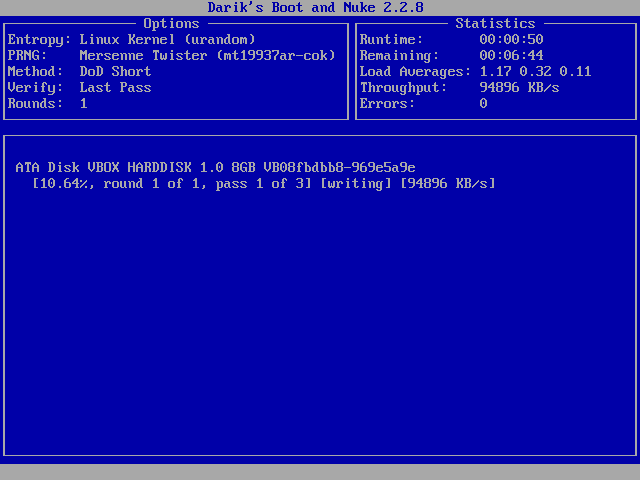
Trên Mac, bạn chỉ cần khởi động vào chế độ Recovery Mode và sử dụng ứng dụng Disk Utility để xóa dữ liệu trên ổ cứng rồi sao đó cài đặt lại hệ điều hành OS X là xong.
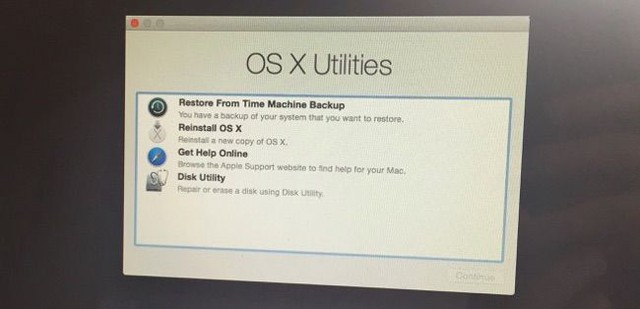
Smartphone và máy tính bảng
Thiết bị iPhone và iPad của Apple có hỗ trợ tính năng mã hóa dữ liệu, có nghĩa là bạn có thể reset lại thiết bị trở về tình trạng “sạch sẽ” ban đầu bằng tùy chọn Erase All Content and Settings trong nhóm thiết lập Reset. Tất cả dữ liệu được lưu trữ trên thiết bị sẽ được mã hóa và không ai có thể truy cập chúng được.
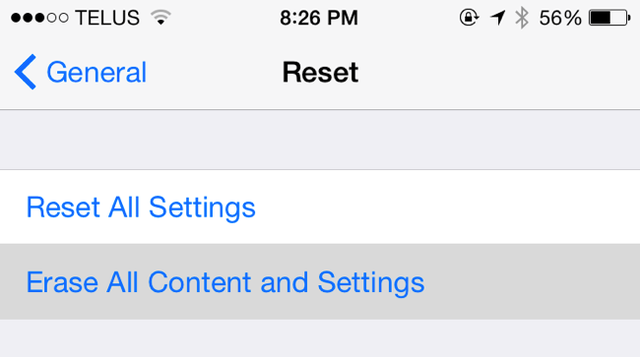
Với Android, để xóa sạch mọi dữ liệu cá nhân, người dùng đơn giản chỉ cần kích hoạt tính năng mã hóa thiết bị trước khi tiến hành thao tác Factory reset. Tính năng mã hóa này vốn đã được Google tích hợp cho các phiên bản Android từ nhiều năm qua.
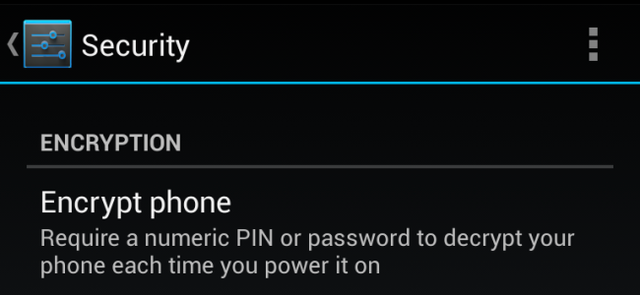
Để tiến hành mã hóa một thiết bị Android, người dùng chỉ cần vào Settings > Security và chọn “Encrypt phone”. Dĩ nhiên, bất kỳ ai muốn truy cập các dữ liệu cá nhân của bạn đều phải nhập đúng mật khẩu. Một khi đã chọn mã hóa thiết bị, người dùng sau đó chỉ cần tiến hành Factory reset để đưa máy về trạng thái ban đầu của nhà sản xuất.
Trên đây là một vài gợi ý về cách mã hóa và xóa dữ liệu một cách an toàn cho các thiết bị di động trước khi bạn quyết định bán hoặc cho ai đó. Hi vọng bài viết này sẽ có ích cho bạn.
Cách xóa hoàn toàn dữ liệu nhạy cảm trước khi "thanh lý" ổ cứng
NỔI BẬT TRANG CHỦ

Từ viết code đến giám sát: Một công cụ của Microsoft sẽ 'giáng cấp' dân lập trình xuống vai trò 'quản đốc', phải kiểm tra xem AI đang làm gì mỗi ngày
Nghiên cứu của Microsoft cũng chỉ ra cách AutoDev có thể làm thay đổi bộ mặt ngành phát triển phần mềm, bằng cách phân công lại trách nhiệm trong công việc.

Phát ngôn đáng suy ngẫm của Elon Musk: thay vì chĩa tên lửa vào nhau, chúng ta nên hướng chúng tới những vì sao
